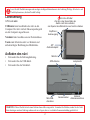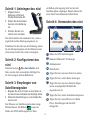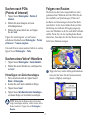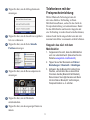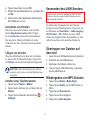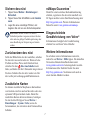nüvi
®
765 für Autos von Volvo
®
Schnellstartanleitung

2
Lieferumfang
GPS-Gerät nüvi.
USB-Kabel zum Anschließen des nüvi an den
Computer. Der nüvi wird als Massenspeichergerät
an den Computer angeschlossen.
Netzkabel zum Anschluss an eine Netzsteckdose.
Tasche zum Schutz des nüvi vor Kratzern und
unbeabsichtigter Berührung des Bildschirms.
Auaden des nüvi
Verwenden Sie die Fahrzeughalterung.
Verwenden Sie das USB-Kabel.
Verwenden Sie das Netzkabel.
•
•
•
SD
™
-
Kartensteckplatz
Kopfhörer-/
Audioausgang
Mikrofon
Ein-/Aus-Schalter:
Zum Ein- oder Ausschalten des
Geräts nach links schieben;
zum Sperren des Bildschirms nach rechts schieben
Lautsprecher
GPS-Antenne
Mini-USB-
Anschluss
Seriennummer
Externer
Antennenanschluss
WARNUNG: Dieses Produkt ist mit einem Lithium-Ionen-Akku ausgestattet. Vermeiden Sie Schäden, indem Sie das Gerät
beim Aussteigen aus dem Fahrzeug nehmen oder es so lagern, dass es vor direkter Sonneneinstrahlung geschützt ist.
Lesen Sie alle Produktwarnungen und sonstigen wichtigen Informationen in der Anleitung Wichtige Sicherheits- und
Produktinformationen, die dem Produkt beiliegt.

3
Schritt 1: Anbringen des nüvi
1. Klappen Sie die
Halterung in Richtung
Windschutzscheibe auf.
2. Setzen Sie die Unterseite
des nüvi in die Halterung
ein.
3. Drücken Sie den nüvi
zurück, bis er einrastet.
Das Gerät schaltet sich automatisch ein, wenn es
angebracht und das Fahrzeug angelassen ist.
Entnehmen Sie den nüvi aus der Halterung, indem
Sie die Entriegelungstaste auf der Rückseite nach
oben ziehen und den nüvi nach vorne kippen.
Schritt 2: Kongurieren des
nüvi
Schieben Sie den Ein-/Aus-Schalter nach
links, um den nüvi einzuschalten. Befolgen Sie
die Anweisungen auf dem Bildschirm.
Schritt 3: Empfangen von
Satellitensignalen
1. Begeben Sie sich im Freien an eine Stelle, an
der keine hohen Gebäude den Empfang stören.
2. Halten Sie das Fahrzeug an, und schalten Sie
den nüvi ein.
Das Erfassen von Satellitensignalen kann einige
Minuten dauern. Die Balken
zeigen die
Stärke des GPS-Satellitensignals an. Wenn
ein Balken grün angezeigt wird, hat der nüvi
Satellitensignale empfangen. Danach können Sie
einen Zielort auswählen und dorthin fahren.
Schritt 4: Verwenden des nüvi
➊ ➋ ➌ ➍
➏
➒➑➐
➎
➊
Stärke des GPS-Satellitensignals
➋
Status der Bluetooth
®
-Technologie
➌
Akkuladestand
➍
Aktuelle Zeit
➎
Tippen Sie hier, um einen Zielort zu suchen.
➏
Tippen Sie hier, um die Karte anzuzeigen.
➐
Tippen Sie hier, um einen Anruf zu tätigen
(wenn ein kompatibles Mobiltelefon
angeschlossen ist).
➑
Tippen Sie hier, um die Lautstärke anzupassen.
➒
Tippen Sie hier, um auf Extras wie Media
Player, Einstellungen und die Hilfe
zuzugreifen.

4
Suchen nach POIs
(Points of Interest)
1. Tippen Sie auf Zieleingabe > Points of
Interest.
2. Wählen Sie eine Kategorie und eine
Unterkategorie aus.
3. Wählen Sie einen Zielort aus, und tippen
Sie auf
Los!.
Tippen Sie zum Eingeben von im Namen
enthaltenen Buchstaben auf Zieleingabe > Points
of Interest > Namen eingeben.
Um nach Orten in einem anderen Gebiet zu suchen,
tippen Sie auf Zieleingabe > Nahe.
Suchen eines Volvo
®
-Händlers
1. Tippen Sie auf Zieleingabe > Volvo-Händler.
2. Wählen Sie einen Händler aus, und tippen Sie
auf
Los!.
Hinzufügen von Zwischenstopps
1. Wenn eine Route aktiv ist, tippen Sie auf
Menü > Zieleingabe.
2. Suchen Sie nach dem zusätzlichen Stopp.
3. Tippen Sie auf
Los!.
4. Tippen Sie auf
Als Zwischenziel hinzufügen,
um diesen Stopp vor dem Zielort einzufügen.
TIPP: Wenn Sie der Route mehrere Zwischen-
stopps hinzufügen möchten, sollten Sie die aktive
Route bearbeiten. Tippen Sie auf Zieleingabe >
Routen.
Folgen von Routen
Die Route ist durch eine magentafarbene Linie
gekennzeichnet. Während der Fahrt führt Sie der
nüvi mithilfe von Sprachansagen, Pfeilen auf
der Karte und Anweisungen oben auf der Karte
zum Zielort. In der oberen linken Ecke wird die
Entfernung zur nächsten Abbiegung angezeigt
sowie die Fahrbahn, in der Sie sich dafür benden
sollten. Wenn Sie von der ursprünglichen Route
abweichen, berechnet der nüvi die Route neu und
liefert neue Fahranweisungen.
➍
➌
➋
➊
➐➏➎
➊
Tippen Sie hier, um die Abbiegeinformations-
seite oder die Seite für den Spurassistenten
(wenn verfügbar) anzuzeigen.

5
➋
Tippen Sie hier, um die Abbiegelistenseite
anzuzeigen.
➌
Tippen Sie hier, um die Ansicht zu vergrößern
bzw. zu verkleinern.
➍
Tippen Sie hier, um die Seite Aktuelle
Position anzuzeigen.
➎
Tippen Sie hier, um die Reisecomputerseite
anzuzeigen.
➏
Tippen Sie hier, um zur Menüseite
zurückzukehren.
➐
Tippen Sie hier, um das angezeigte Datum zu
ändern.
Telefonieren mit der
Freisprecheinrichtung
Mit der Bluetooth-Technologie kann der
nüvi eine drahtlose Verbindung zu Ihrem
Mobiltelefon aufbauen, sodass Sie das Gerät als
Freisprecheinrichtung verwenden können. Damit
Sie das Mobiltelefon und den nüvi koppeln und
eine Verbindung zwischen ihnen herstellen können,
müssen beide Geräte eingeschaltet sein und sich
maximal zehn Meter voneinander entfernt benden.
Koppeln des nüvi mit dem
Mobiltelefon
1. Vergewissern Sie sich, dass das Mobiltelefon
vom nüvi unterstützt wird. (Besuchen Sie die
Website
www.garmin.com/bluetooth.)
2. Tippen Sie auf der Menüseite auf
Extras >
Einstellungen > Bluetooth > Hinzufügen.
3. Aktivieren Sie die Bluetooth-Funktion Ihres
Telefons, und schalten Sie es als sichtbar
für andere Geräte (Bluetooth-Sichtbarkeit).
Dazu müssen Sie möglicherweise ein Menü
mit dem Namen Bluetooth, Verbindungen,
Freisprechfunktion o. Ä. aufrufen.

6
4. Tippen Sie auf dem nüvi auf OK.
5. Wählen Sie das Mobiltelefon aus, und tippen Sie
auf
OK.
6. Geben Sie auf dem Mobiltelefon die Bluetooth-
PIN (
1234) des nüvi ein.
Annehmen von Anrufen
Wenn Sie einen Anruf erhalten, wird der Bild-
schirm Eingehender Anruf geöffnet. Tippen
Sie auf Antworten, um den Anruf anzunehmen.
Das integrierte Mikrofon bendet sich an der
Vorderseite des nüvi. Sprechen Sie mit normaler
Stimme.
Tätigen von Anrufen
Wenn das Mobiltelefon mit dem nüvi verbunden
ist, können Sie Telefonanrufe tätigen. Tippen Sie
auf Telefon, um auf das Telefonmenü zuzugreifen.
HINWEIS: Nicht alle Funktionen des Telefon-
menüs des nüvi werden von allen Mobiltelefonen
unterstützt.
Anrufen einer Telefonnummer
1. Tippen Sie auf Telefon > Wählen.
2. Geben Sie die Nummer ein, und tippen Sie auf
Wählen.
3. Tippen Sie zum Beenden des Anrufs auf
>
Auegen.
Verwenden des UKW-Senders
Lesen Sie sich vor der Verwendung des UKW-Senders
in Ihrem Gebiet die entsprechenden Warnhinweise im
Benutzerhandbuch durch.
Sie können die Tonausgabe des nüvi über die
Lautsprecher des Fahrzeugs hören. Tippen Sie auf
der Menüseite auf Lautstärke > Audio-Ausgang >
UKW-Sender > OK. Wählen Sie einen UKW-
Sender mit möglichst hoher Signalstärke aus, und
stellen Sie auf dem nüvi denselben Sender ein.
Übertragen von Dateien auf
den nüvi
1. Legen Sie eine SD-Speicherkarte ein (optional).
2. Schließen Sie das USB-Kabel an.
3. Übertragen Sie Dateien auf den nüvi.
4. Trennen Sie die USB-Verbindung, und ziehen
Sie das USB-Kabel ab.
Wiedergeben von MP3-Dateien
1. Tippen Sie auf Extras > Media Player.
2. Tippen Sie auf
Quelle, um den MP3-Player zu
öffnen.
3. Tippen Sie auf
Durchsuchen.
4. Tippen Sie auf eine Kategorie.
5. Tippen Sie auf
Alle abspielen.

7
Sichern des nüvi
1. Tippen Sie auf Extras > Einstellungen >
Sicherheit.
2. TippenSieaufdieSchaltächeunter
Garmin
Lock.
3. Legen Sie eine vierstellige PIN fest, und
begeben Sie sich an eine Sicherheitsposition.
HINWEIS: Sollten Sie die PIN und die
Sicherheitsposition vergessen, müssen Sie den
nüvi und eine gültige Produktregistrierung oder
einen Kaufbeleg zur Entsperrung an Garmin
senden.
Zurücksetzen des nüvi
Sollte der Bildschirm des nüvi ausfallen, schalten
Sie den nüvi aus und wieder ein. Wenn sich das
Problem auf diese Weise nicht beheben lässt,
schieben Sie den Ein-/Aus-Schalter nach
links, und halten Sie ihn 8 Sekunden lang in dieser
Position. Schalten Sie den nüvi wieder ein. Der
nüvi sollte jetzt ordnungsgemäß funktionieren.
Zusätzliche Karten
Sie können zusätzliche MapSource-Kartendaten
von Garmin erwerben und auf den nüvi oder eine
optionale SD-Speicherkarte laden. Damit Sie
zusätzliche Karten aktivieren können, benötigen
Sie die Geräte-ID (tippen Sie auf Extras >
Einstellungen > System > Info) sowie die
Seriennummer, die sich neben dem Netzanschluss
bendet.
nüMaps Guarantee
™
Damit Sie eine kostenlose Kartenaktualisierung
erhalten, registrieren Sie den nüvi innerhalb von
60 Tagen nach der ersten Satellitenerfassung unter
http://my.garmin.com. Weitere Informationen
nden Sie unter www.garmin.com/numaps.
Eingeschränkte
Gewährleistung von Volvo
®
Informationen bezüglich der Gewährleistung
erhalten Sie von Ihrem Volvo-Händler.
Weitere Informationen
Sie erhalten weitere Informationen zum nüvi,
indem Sie auf Extras > Hilfe tippen. Die aktuellste
Version des Benutzerhandbuchs kann unter
www.garmin.com/volvo heruntergeladen werden.
Informationen über Zubehör nden Sie unter
http://buy.garmin.com. Sie können sich auch an
einen Garmin-Händler wenden.

Aktuelle, kostenlose Softwareupdates (mit Ausnahme von Kartendaten) erhalten
Sie während der Nutzungsdauer des Produkts von Garmin auf der Garmin-Website
unter www.garmin.com/volvo.
© 2008 Garmin Ltd. oder deren Tochterunternehmen
Garmin International, Inc.
1200 East 151st Street, Olathe, Kansas 66062, USA
Garmin (Europe) Ltd.
Liberty House, Hounsdown Business Park, Southampton, Hampshire, SO40 9RB,
Großbritannien
Garmin Corporation
No. 68, Jangshu 2nd Road, Shijr, Taipei County, Taiwan
www.garmin.com
Garmin
®
, das Garmin-Logo und nüvi
®
sind Marken von Garmin Ltd. oder deren Tochterunternehmen und sind in den USA und
anderen Ländern eingetragen. nüMaps Guarantee
™
ist eine Marke von Garmin Ltd. oder deren Tochtergesellschaften. Diese
Marken dürfen nur mit ausdrücklicher Genehmigung von Garmin verwendet werden. Volvo
®
ist eine eingetragene Marke von
AB Volvo und Volvo Car Corporation. Die Wortmarke Bluetooth
®
und die Bluetooth-Logos sind Eigentum von Bluetooth SIG,
Inc. und werden von Garmin ausschließlich unter Lizenz verwendet. SD
™
ist eine Marke der SD Card Association.
November 2008 190-01022-52, Überarb. A Gedruckt in Taiwan
-
 1
1
-
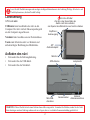 2
2
-
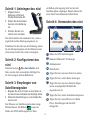 3
3
-
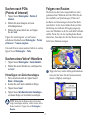 4
4
-
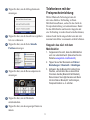 5
5
-
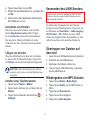 6
6
-
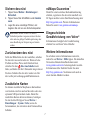 7
7
-
 8
8
Garmin Nüvi 765 for Volvo Cars Schnellstartanleitung
- Typ
- Schnellstartanleitung
- Dieses Handbuch ist auch geeignet für
Verwandte Papiere
-
Garmin nüvi® 765T, Europe, Volvo Benutzerhandbuch
-
Garmin nüvi® 760 for Volvo Cars Benutzerhandbuch
-
Garmin nüvi® 760 for Volvo Cars Schnellstartanleitung
-
Garmin Nüvi 265 Benutzerhandbuch
-
Garmin 705 Benutzerhandbuch
-
Garmin Nüvi 705 Benutzerhandbuch
-
Garmin nüvi® 3760 (Volvo) Schnellstartanleitung
-
Garmin Nuvi 755T Schnellstartanleitung
-
Garmin BMW Portable Navigation System Pro (860) Bedienungsanleitung
-
Garmin Nüvi 705 Benutzerhandbuch